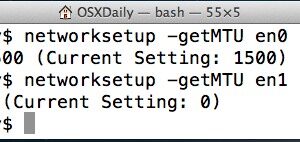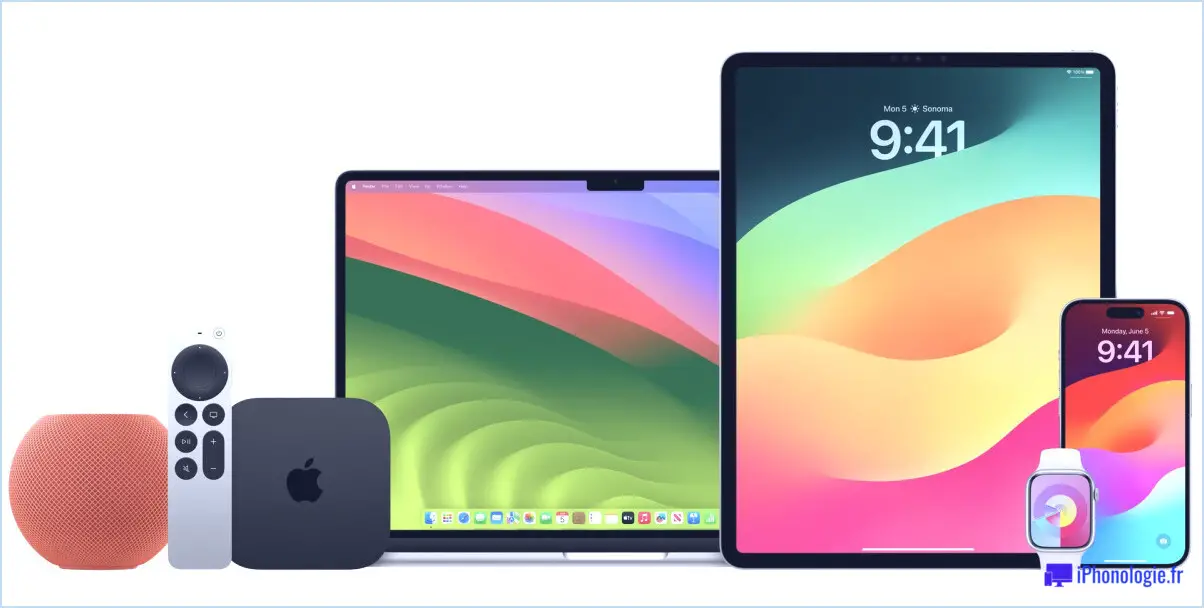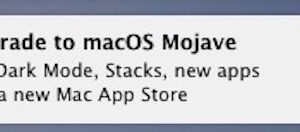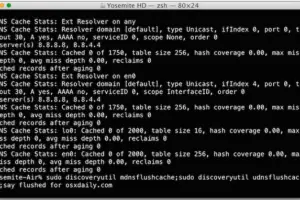Comment partager un écran avec Skype sur iPhone et iPad
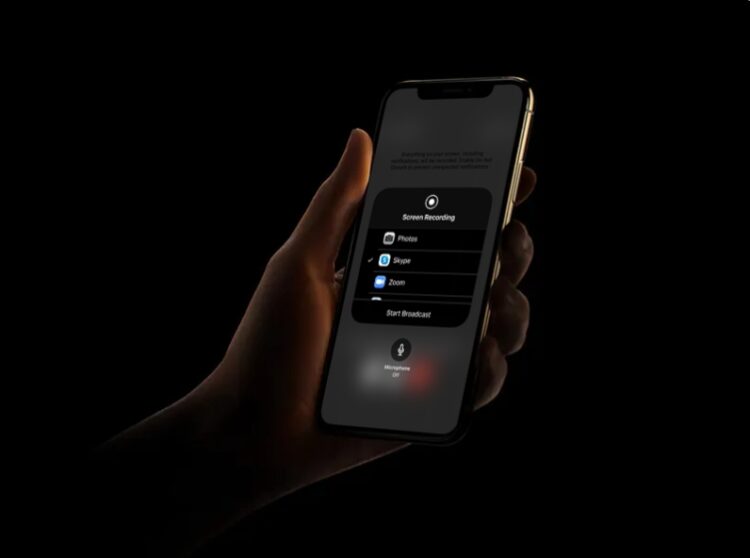
Skype est l'un des services d'appel vidéo les plus populaires. Il vous permet de rester en contact avec vos amis, votre famille et vos collègues, où que vous soyez, en utilisant uniquement votre iPhone ou votre iPad (ou d'autres appareils).
Au-delà du simple chat vidéo et du chat vidéo de groupe, Skype vous permet également de partager l'écran de votre appareil. C'est sur ce point que nous allons nous concentrer ici, alors lisez la suite pour apprendre comment partager l'écran de l'iPhone ou de l'iPad lors d'un appel Skype.
Si vous utilisez Skype pour des vidéoconférences avec vos collègues, le partage d'écran peut être particulièrement utile. Grâce à cette fonction, vous pourrez partager tout contenu se trouvant sur votre appareil avec tous les participants à l'appel vidéo, ce qui facilitera grandement les présentations et autres tâches liées au travail.
Comment partager un écran avec Skype sur iPhone et iPad
Pour pouvoir profiter de cette fonction de partage d'écran, votre iPhone ou iPad doit être équipé d'iOS 11 ou d'une version ultérieure afin que la fonction d'enregistrement d'écran soit activée en mode natif. Vous aurez également besoin de Skype, et d'un compte Microsoft pour commencer à utiliser Skype sur votre appareil. Maintenant, sans plus attendre, voyons les étapes nécessaires.
-
Ouvrez l'application Skype sur votre iPhone ou iPad.
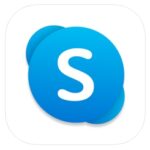
-
Appuyez sur "Se connecter ou créer" pour vous connecter à Skype avec votre compte Microsoft.
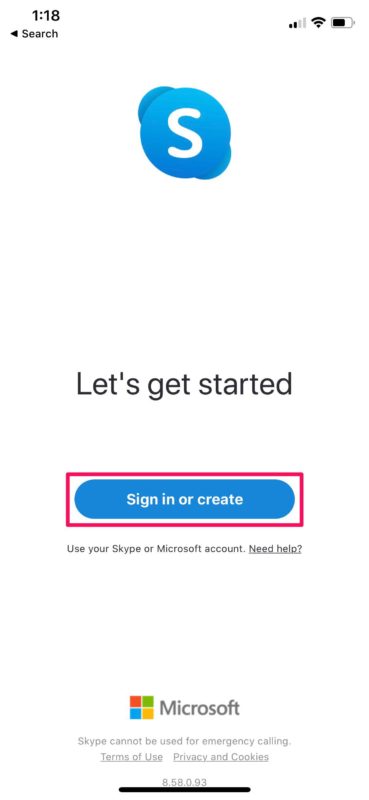
-
Une fois que vous vous êtes connecté et que vous êtes dans le menu principal de l'application, appuyez sur "Sync Contacts" si vos contacts ne s'affichent pas automatiquement.
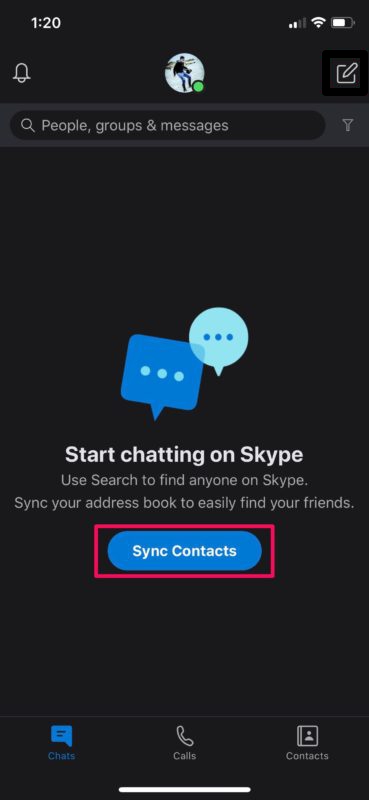
-
Maintenant, allez dans la section "Appels" et faites défiler vos contacts pour trouver la personne avec laquelle vous voulez passer un appel vidéo. Appuyez sur l'icône "vidéo" pour lancer l'appel. Vous pouvez également accéder à la fonction "Rencontrer maintenant" en appuyant sur l'icône vidéo située en haut à droite. Cela vous permet de créer rapidement une session vidéo de groupe qui peut être utilisée pour inviter des participants à une réunion.

-
Une fois que vous êtes dans l'appel vidéo, faites glisser le curseur dans le coin supérieur droit de l'écran pour accéder au centre de contrôle de l'iOS. Ceci est valable si vous utilisez un iPad, un iPhone X ou un appareil plus récent. Si vous utilisez un iPhone plus ancien avec un bouton d'accueil physique, il suffit de le faire glisser vers le haut à partir du bas de votre écran.
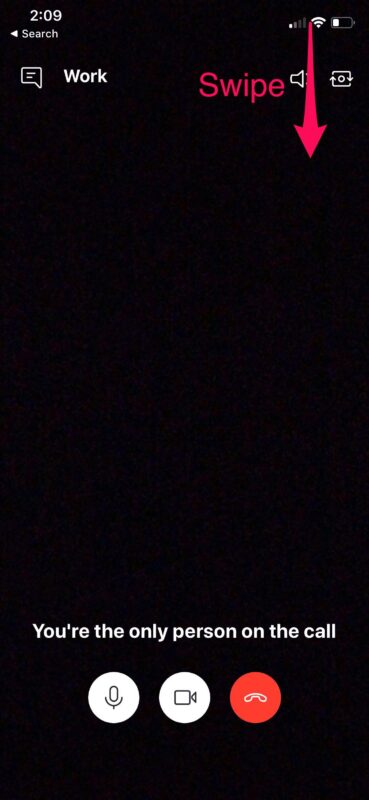
-
Dans le centre de contrôle, appuyez longuement sur l'enregistrement à l'écran pour afficher plus d'options.
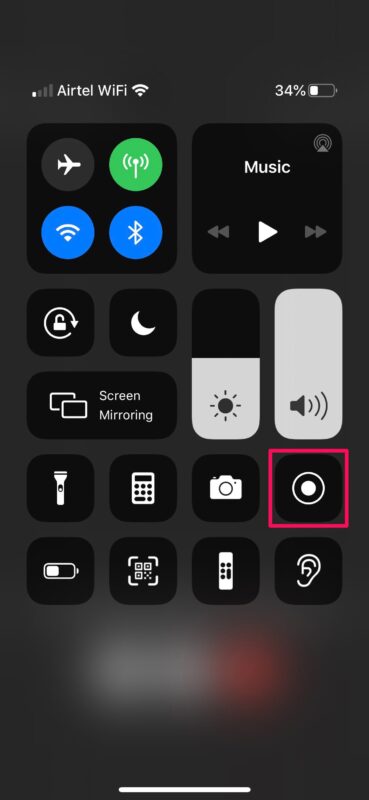
-
Maintenant, sélectionnez "Skype" comme indiqué ci-dessous et appuyez sur "Démarrer la diffusion" pour commencer à partager le contenu qui est sur votre écran.
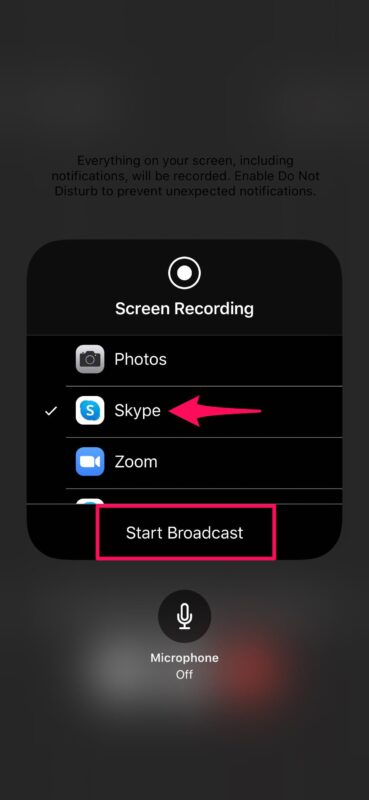
C'est tout. Vous avez maintenant appris à partager votre écran lors d'un appel Skype sur l'iPhone et l'iPad.
Skype n'est pas le seul service d'appel vidéo qui vous permet de partager votre écran. Par conséquent, si les fonctionnalités de Skype ne vous intéressent pas, vous pouvez essayer le partage d'écran avec Zoom ou utiliser Google Hangouts pour partager votre écran de manière très similaire via le centre de contrôle iOS. Ces deux services vous permettent également de partager votre écran avec jusqu'à 100 participants, ce qui représente le double de l'offre de Microsoft. Donc, si vous participez à une énorme réunion en ligne, Skype pourrait ne pas être à la hauteur. Outre le partage d'écran, de nombreuses autres options de visioconférence sont disponibles, avec Zoom Meetings sur iPhone et iPad, le chat vidéo de groupe FaceTime sur iPhone et iPad et le groupe FaceTime sur Mac, et bien d'autres encore.
Bien que Skype ait toujours été un choix populaire pour les appels vidéo parmi les masses, il est peut-être encore plus pertinent et utile que jamais en cette période de quarantaine où de nombreuses personnes sont confinées chez elles ou travaillent et étudient depuis leur domicile.
Nous espérons que vous avez apprécié la fonction de partage d'écran de Skype, disponible sur l'iPhone et l'iPad. Sinon, quelles autres options avez-vous essayées pour le partage d'écran sur iOS et iPadOS, et comment se compare-t-elle à Skype ? Partagez vos réflexions et vos opinions dans les commentaires !